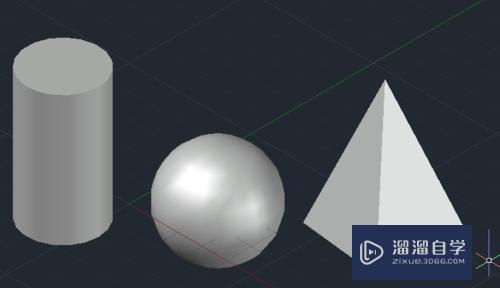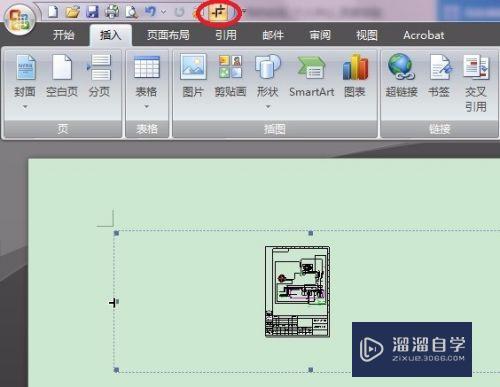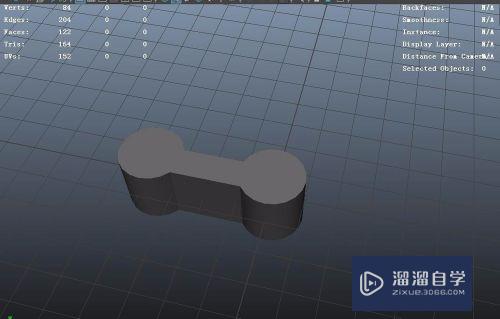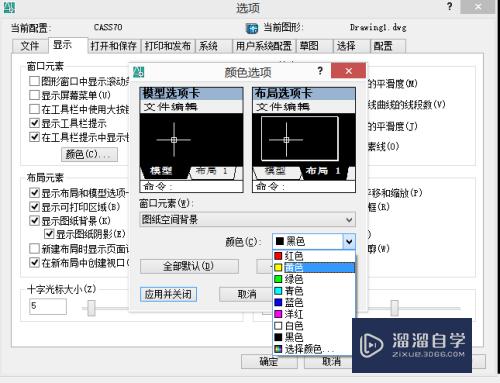PS如何抠取红章(ps抠取红章去掉背景)优质
PS如何抠取红章?有时候我们想抠出文件中的红章。那么具体要怎么样才能实现呢?方法很简单。下面小渲就带大家来学习下详细方法步骤。
对于“PS”还有不懂的地方。点击这里了解更多关于“PS”课程>>

工具/软件
硬件型号:戴尔DELL灵越14Pro
系统版本:Windows10
所需软件:PS2020
方法/步骤
第1步
打开图片素材。在上方选择中点击色彩范围。
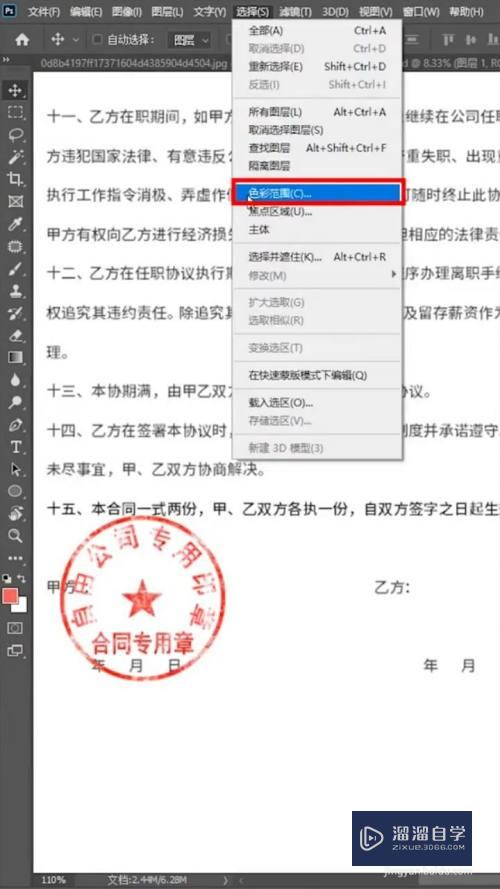
第2步
使用吸管吸取红章颜色。增大颜色容差。点击确定。
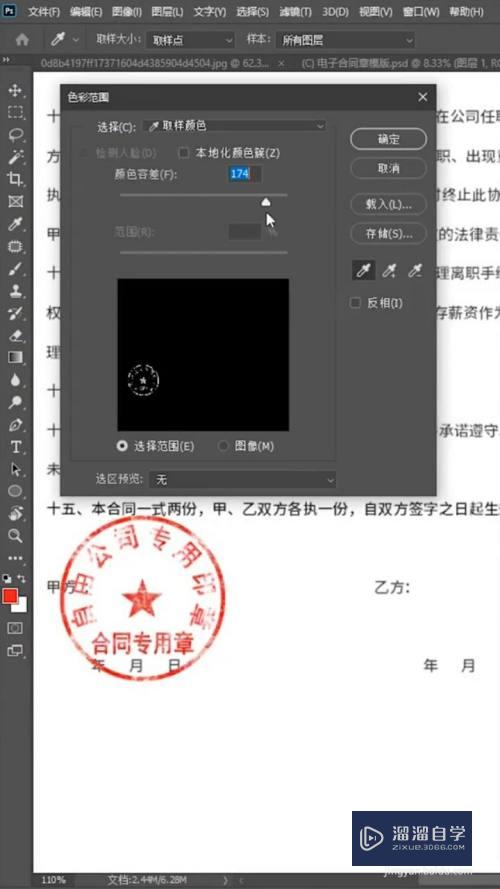
第3步
然后按Ctrl+J。进行复制。即可完成。
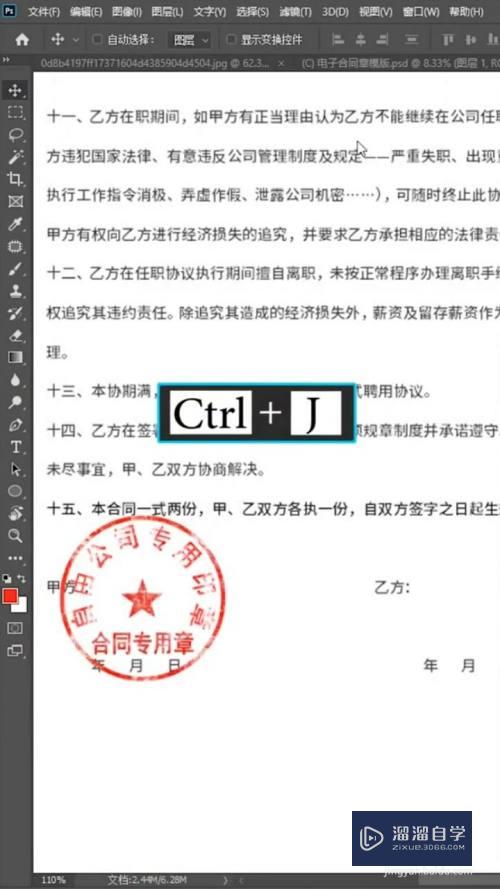
以上关于“PS如何抠取红章(ps抠取红章去掉背景)”的内容小渲今天就介绍到这里。希望这篇文章能够帮助到小伙伴们解决问题。如果觉得教程不详细的话。可以在本站搜索相关的教程学习哦!
更多精选教程文章推荐
以上是由资深渲染大师 小渲 整理编辑的,如果觉得对你有帮助,可以收藏或分享给身边的人
本文标题:PS如何抠取红章(ps抠取红章去掉背景)
本文地址:http://www.hszkedu.com/68551.html ,转载请注明来源:云渲染教程网
友情提示:本站内容均为网友发布,并不代表本站立场,如果本站的信息无意侵犯了您的版权,请联系我们及时处理,分享目的仅供大家学习与参考,不代表云渲染农场的立场!
本文地址:http://www.hszkedu.com/68551.html ,转载请注明来源:云渲染教程网
友情提示:本站内容均为网友发布,并不代表本站立场,如果本站的信息无意侵犯了您的版权,请联系我们及时处理,分享目的仅供大家学习与参考,不代表云渲染农场的立场!